グリッド内の入力の検証
検証を有効にして、ランタイムにグリッドデータに対して行われた編集が有効なフォーマットに従っていることを確認できます。デフォルトでは、グリッド列内でサポートされるデータのタイプは、データベースタイプと適用されるレンダラーによって決まります。たとえば、ベースタイプが NUMBER に設定されている列にアルファベット文字を入力できない場合があります。グリッド列のデータ検証を有効にすることにより、ランタイムにセルの値を編集するときに追加の検証規則を適用できます。グリッドレンダラーの詳細については、グリッドの列レンダラーとフォーマットを参照してください。
検証を有効にするには、次の手順を実行します。
1. Mashup Builder で、グリッドウィジェットをキャンバス上から選択するか、「エクスプローラ」パネルを使用して選択します。
2. 「プロパティ」パネルで、 をクリックして、ウィジェットコンフィギュレーションダイアログボックスを開きます。
をクリックして、ウィジェットコンフィギュレーションダイアログボックスを開きます。
 をクリックして、ウィジェットコンフィギュレーションダイアログボックスを開きます。
をクリックして、ウィジェットコンフィギュレーションダイアログボックスを開きます。3. 左側の表示枠で、編集が有効になっている列を選択します。列オプションが表示されます。
4. 右側の表示枠で、以下のオプションを設定します。
◦ 「検証基準の定義式」 - セルデータに適用する定義式を入力します。正規表現を定義できます。
検証式のほかに、指定されている列レンダラーに基づいて入力が検証されます。 |
◦ 「検証基準のメッセージ」 - セルを編集するとき、検証が実行される前、および検証が失敗したときに表示するメッセージ。
◦ 「検証基準の詳細」 - 検証メッセージの下に追加の詳細を表示するメッセージ。
◦ 「検証成功のメッセージ」 - データ検証が成功したときに表示するメッセージ。
◦ 「検証成功の詳細」 - 検証が成功したときに追加の詳細を表示するメッセージ。
5. 編集する列に対して前の手順を繰り返し、「完了」をクリックしてダイアログボックスを閉じます。
6. 「プロパティ」パネルで、以下の検証プロパティを設定します。
◦ 基準メッセージを表示するには、ShowValidationCriteria を有効にしてから、ValidationCriteriaIcon プロパティを使用してアイコンを選択します。
◦ 失敗メッセージを表示するには、ShowValidationFailure を有効にしてから、ValidationFailureIcon プロパティを使用してアイコンを選択します。
◦ 成功メッセージを表示するには、ShowValidationSucess を有効にしてから、ValidationSuccessIcon プロパティを使用してアイコンを選択します。
7. 「保存」をクリックします。検証はランタイムにグリッドに適用されます。
基準メッセージ
基準メッセージは、値の編集が行われる前に表示されます。基準メッセージと詳細を使用して、入力内容についての指示をユーザーに提供できます。このテキストは、入力が有効ではない場合にも使用されます。
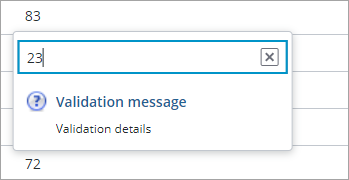
失敗メッセージ
入力が有効ではない場合、基準メッセージと詳細を使用して失敗メッセージが表示されます。さらに、編集が終了した後に失敗状態を示すために、セルと失敗アイコンを囲む赤色の境界線が使用されます。これらの失敗が解決されるまで、編集をグリッドに保存することはできません。
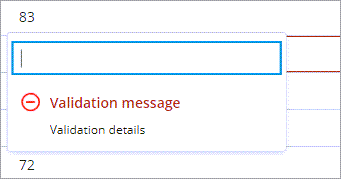
同じメッセージを使用して入力基準と失敗状態が表示されます。 |
成功メッセージ
入力が検証に合格した場合、成功状態が表示されます。
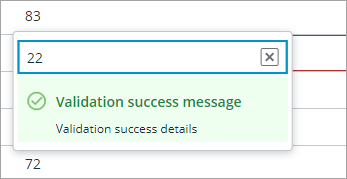
レンダラーバリデータ
デフォルトでは、検証は列レンダラーのタイプごとに適用されます。レンダラーのタイプに基づいて、グリッドの JSON コンフィギュレーションを使用してバリデータを指定できます。次の表に、レンダラーのタイプごとに使用可能なバリデータを示します。
レンダラー | サポートされているバリデータ |
|---|---|
string | <None>, NotEmpty, ValidURL |
integer | <None>, NotEmpty, (ValidInteger is default) |
long | <None>, NotEmpty, (ValidNumeric is default) |
number | <None>, NotEmpty, (ValidNumeric is default) |
boolean | <None>, NotEmpty, (ValidBoolean is default) |
location | <None>, NotEmpty, (ValidLocation is default) |
html | <None>, NotEmpty |
imagelink | <None>, NotEmpty |
hyperlink | <None>, NotEmpty, ValidURL |
datetime | <None>, NotEmpty, (ValidDatetime is default) |
検証プロパティ
「検証」パネルでは以下の検証プロパティを設定できます。以前のバージョンのプラットフォームでは、これらのプロパティはウィジェットのコンフィギュレーションダイアログにあります。
プロパティ名 | 説明 | ベースタイプ | デフォルト値 | ローカライズ可能か | バインド可能か |
|---|---|---|---|---|---|
ShowValidationCriteria | 検証が適用されたときに、必須の入力の基準メッセージを表示します。 | BOOLEAN | False | N | N |
ShowValidationFailure | 入力したデータが検証に失敗したときに、失敗のメッセージを表示します。 | BOOLEAN | False | N | N |
ShowValidationSuccess | 検証に成功した場合に成功メッセージを表示します。 | BOOLEAN | False | N | N |
ValidationCriteriaIcon | 基準メッセージ内に表示するアイコンを設定します。 | IMAGELINK | 該当なし | N | N |
ValidationFailureIcon | 失敗メッセージ内に表示するアイコンを設定します。 | IMAGELINK | 該当なし | N | N |
ValidationSuccessIcon | 成功メッセージ内に表示するアイコンを設定します。 | IMAGELINK | 該当なし | N | N |